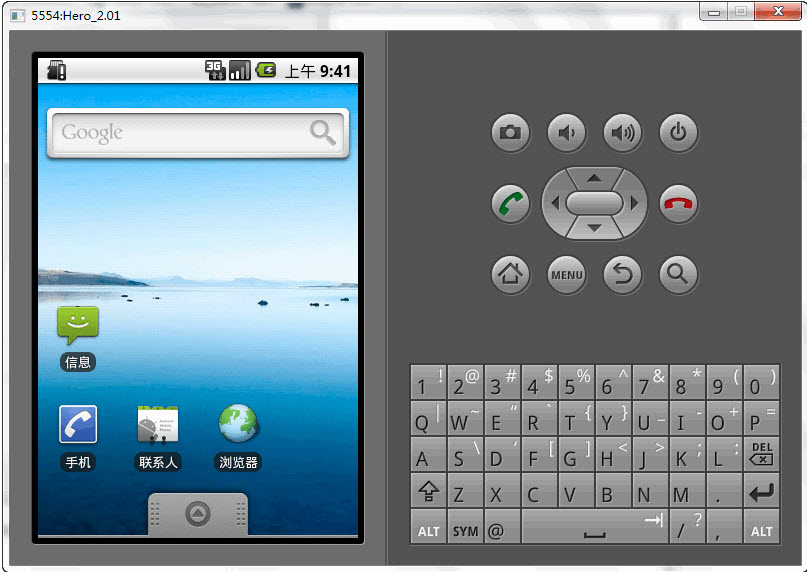Android ADT插件是一個Eclipse插件,作用是關聯Android SDK,使你的Eclipse能夠新建Android工程。今天小編為大家帶來Android ADT插件的安裝和升級的方法,具體操作如下:
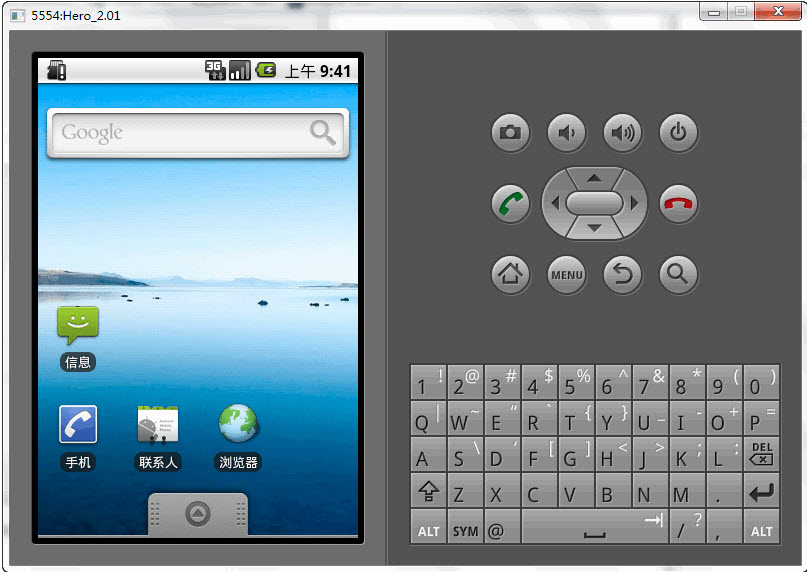
安裝和升級的步驟:
1. 通過eclipse在線安裝和升級
方法一:
打開eclipes,選擇Help->check for update,搜索完後,會顯示可以升級的ADT,選中需要升級的ADT,點擊Next,再次點擊Next確認,選擇同意並點擊Finish,等待更新完畢。(有可能會不成功,但是不知道為什麼會失敗)
方法二:
1). 打開eclipes,選擇Help->Install New Software…->選擇work with:後的Add…
2). 在Name選項輸入Android Plugin,在Location輸入http://dl-ss.google.com/android/eclipse/,點擊OK,然後在下面勾選Name中的選項即可。
2. 離線安裝和升級
1). 打開eclipse,選擇Help->Install New Software…->選擇work with:後的Add…
2). 在Local選項輸入Android Plugin,在Archive中找到ADT0.9.9的壓縮包,點擊OK,然後在下面勾選Name中的選項即可。
測試安裝是否成功:
1). 安裝完ADT插件後,關閉eclipse,然後重啟。
2). 打開File->New,看有無出現Android Project選項,若沒有,再點擊Other…選項,看看General選項下是否有Android選項,有,則安裝成功,無,則安裝失敗。
查看已安裝的ADT版本:
打開eclipse,選擇Help->About Eclipse,點擊Installation Details->Installed Software。
以上就是Android ADT插件的安裝和升級的具體方法步驟,另外小編還為大家介紹了另一種離線安裝和升級的方法,此外安裝是否成功,我們也是有方法知道的。